Популярный сервис Skype – это одна самых востребованных и распространенных программ, которая имеет действительно социальное значение, так как позволяет всегда оставаться на связи людям с разных стран и континентов. И все эти преимущества можно использовать в неограниченном количестве без какой-либо обязательной абонентской платы. Однако, настройка программного обеспечения непременно требует определенных знаний, а также специальных умений. Особенно это касается звукового и видеосопровождения, поэтому, каждый пользователь программы должен точно знать, как установить микрофон для скайпа.
Как правильно установить микрофон для Skype
Подключение и установка микрофона для программы Skype – это простая и незамысловатая операция, которая требует выполнения ряда последовательных действий:
- Для начала вам стоит подобрать подходящий микрофон для Skype и подключить его рабочий штекер в нужный разъем, однако, современные ноутбуки производятся с ранее предустановленным микрофоном.
Важно: чтобы выбрать правильный разъем, вам стоит ознакомиться с инструкцией по использованию вашей компьютерной техники.
- После этого нужно нажимать кнопки в такой последовательности: пуск – панель управления – звук, речь и аудиоустройства – настройка громкости.
- Затем перед вами откроется специальное меню, в котором вам необходимо выбрать вкладку аудио и нажать на кнопку громкость.

- Данные действия откроют окно под названием общая громкость, в котором стоит выставить максимальный ее показатель.
- Затем вам нужно запустить программу Skype в работу и совершить тестовый звонок, чтобы убедиться в правильности ваших действий.
Как можно настроить микрофон в программе Skype
Чтобы вы могли начать настройку микрофона в программе Skype, вам стоит запустить в работу программу. Кстати, настройка встроенного микрофона в ноутбук и настройка подключенного производится практически одинаково.
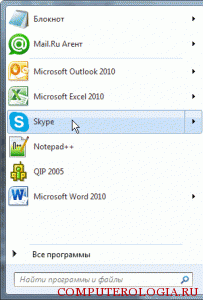
После этого вам нужно перейти во вкладку инструменты и нажать на кнопку настройки.
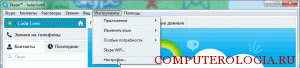
После совершения всех указанных действий вам стоит строго выполнять следующие действия:
- В разделе основных настроек программы Skype выбрать раздел настройка звука, так как именно здесь можно урегулировать работу микрофона на вашем компьютере.
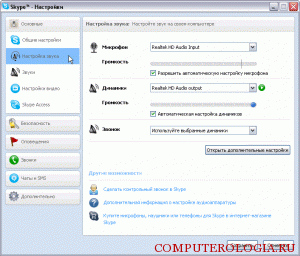
- Для проверки фактического состояния звука на вашем компьютере, вам необходимо произнести какое-либо предложение.
Важно: если соответствующая полоска с надписью громкость постепенно становится зеленой, то это значит, что вам удалось правильно и надежно подключить микрофон к компьютеру, и он налажено работает в Skype, в противном случае – вам необходимо продолжать настройку.
- Для настройки звука, вам нужно через пуск перейти во вкладку звуки и аудиоустройства – аудио – запись звука. После чего вам необходимо отрегулировать показатель записи звука, подняв нужную метку.
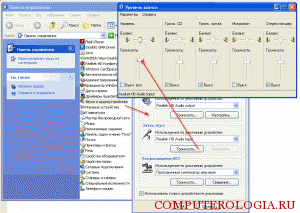
- Если же после всех проведенных действий, вы можете проверить, настроить и обновить драйвера звуковой карты. Для этого вам необходимо во вкладках динамики, микрофон и звонок проверить наличие установки правильных драйверов и устройств.
Таким образом, чтобы вы могли полноценно общаться и просматривать любые мультимедийные файлы в популярной программе Skype, вам стоит грамотно и правильно настроить микрофон согласно советам и рекомендациям высококвалифицированных профессионалов.
